In diesem Artikel geht es darum, warum sich mein Tablet immer wieder vom Internet trennt.
Problemlösungen für WLAN-Verbindungsabbrüche auf Ihrem Tablet
1. Überprüfen Sie die Signalstärke Ihres WLANs. Stellen Sie sicher, dass Sie sich in Reichweite des Routers befinden und dass keine Hindernisse das Signal blockieren.
2. Starten Sie Ihr Tablet neu, indem Sie es vollständig ausschalten und dann wieder einschalten.
3. Überprüfen Sie die Einstellungen Ihres Tablets. Gehen Sie zum Wi-Fi-Menü und stellen Sie sicher, dass die Wi-Fi-Funktion aktiviert ist.
4. Vergewissern Sie sich, dass Sie das richtige Passwort für Ihr WLAN-Netzwerk eingegeben haben. Überprüfen Sie auch, ob die Verschlüsselungseinstellungen korrekt sind.
5. Aktualisieren Sie die Firmware Ihres Routers und Ihres Tablets. Stellen Sie sicher, dass beide auf dem neuesten Stand sind, um mögliche Fehler zu beheben.
6. Überprüfen Sie, ob andere Geräte in Ihrem Netzwerk Verbindungsprobleme haben. Möglicherweise liegt das Problem beim Router oder bei der Internetverbindung selbst.
7. Verwenden Sie eine App wie NetSpot, um die Signalstärke in verschiedenen Bereichen Ihres Hauses zu überprüfen. Möglicherweise müssen Sie Ihren Router an einen anderen Ort verschieben, um eine bessere Abdeckung zu gewährleisten.
8. Führen Sie eine Antivirenprüfung auf Ihrem Tablet durch, um sicherzustellen, dass keine schädliche Software die Verbindung beeinträchtigt.
Wenn diese Schritte nicht helfen, sollten Sie sich an den Kundendienst Ihres Internetanbieters oder des Tablet-Herstellers wenden, um weitere Unterstützung zu erhalten.
Maßnahmen zur Fehlerbehebung bei WLAN-Verbindungsabbrüchen auf Android-Geräten
1. Überprüfen Sie die Signalstärke Ihres WLAN-Netzwerks. Stellen Sie sicher, dass Sie sich in Reichweite des Routers befinden und dass keine physischen Hindernisse die Verbindung blockieren.
2. Starten Sie Ihr Android-Gerät neu, indem Sie es ausschalten und dann wieder einschalten. Dies kann helfen, kleinere Probleme zu beheben.
3. Überprüfen Sie die Einstellungen Ihres Routers. Stellen Sie sicher, dass Ihr Gerät mit dem richtigen Netzwerk verbunden ist und das Passwort korrekt eingegeben wurde.
4. Löschen Sie das WLAN-Profil auf Ihrem Android-Gerät und verbinden Sie es erneut mit dem Netzwerk. Gehen Sie dazu zu Einstellungen > WLAN, tippen Sie auf das Netzwerk und wählen Sie Vergessen.
5. Aktualisieren Sie die Firmware Ihres Routers. Besuchen Sie die Website des Herstellers, um die neueste Version herunterzuladen und zu installieren.
6. Deaktivieren Sie vorübergehend andere Netzwerkverbindungen wie Bluetooth oder mobile Daten, um mögliche Interferenzen zu vermeiden.
7. Installieren Sie eine WLAN-Analyse-App wie NetSpot, um die Signalstärke und mögliche Störungen in Ihrer Umgebung zu überprüfen.
8. Führen Sie einen Virenscan auf Ihrem Android-Gerät durch, um sicherzustellen, dass keine schädliche Software die Verbindung beeinträchtigt.
9. Setzen Sie die Netzwerkeinstellungen auf Ihrem Android-Gerät zurück. Gehen Sie zu Einstellungen > Zurücksetzen > Netzwerkeinstellungen zurücksetzen.
10. Wenn alle anderen Maßnahmen nicht erfolgreich waren, kontaktieren Sie Ihren Internetdienstanbieter oder den Hersteller Ihres Routers für weitere Unterstützung.
Überprüfen und Verbessern des WLAN-Signals
Wenn Ihr Tablet ständig die Internetverbindung verliert, gibt es einige Schritte, die Sie unternehmen können, um das WLAN-Signal zu überprüfen und zu verbessern.
1. Stellen Sie sicher, dass Ihr Tablet mit dem richtigen WLAN-Netzwerk verbunden ist. Gehen Sie zu den WLAN-Einstellungen und wählen Sie das korrekte Netzwerk aus.
2. Überprüfen Sie die Signalstärke Ihres WLANs. Gehen Sie zu den WLAN-Einstellungen und schauen Sie, ob das Signal stark genug ist. Wenn nicht, können Sie versuchen, näher am Router zu sein oder den Router an einen anderen Ort zu verschieben.
3. Überprüfen Sie die Frequenz Ihres WLANs. Einige Geräte unterstützen möglicherweise nur das 2,4-GHz-Band. Gehen Sie zu den WLAN-Einstellungen und stellen Sie sicher, dass Ihr Tablet mit dem richtigen Frequenzband verbunden ist.
4. Überprüfen Sie das Passwort für Ihr WLAN. Gehen Sie zu den WLAN-Einstellungen und stellen Sie sicher, dass das eingegebene Passwort richtig ist.
5. Überprüfen Sie, ob Ihr Router ordnungsgemäß funktioniert. Starten Sie den Router neu, indem Sie ihn für einige Sekunden ausschalten und dann wieder einschalten.
6. Überprüfen Sie, ob Ihr Tablet die neuesten Software-Updates installiert hat. Gehen Sie zu den Einstellungen und suchen Sie nach Software-Updates.
7. Wenn alle anderen Schritte fehlschlagen, können Sie versuchen, Ihr Tablet auf die Werkseinstellungen zurückzusetzen. Beachten Sie jedoch, dass dies alle Ihre persönlichen Daten löscht, daher sollten Sie zuerst eine Sicherungskopie erstellen.
Wenn diese Schritte nicht helfen, sollten Sie einen Experten konsultieren, um das Problem weiter zu untersuchen.
Entfernen veralteter WLAN-Netzwerke
- Deaktivieren Sie veraltete WLAN-Netzwerke: Überprüfen Sie Ihre WLAN-Einstellungen und entfernen Sie alle alten Netzwerke, die nicht mehr verwendet werden.
- Vergewissern Sie sich, dass Ihr Tablet mit dem richtigen WLAN-Netzwerk verbunden ist.
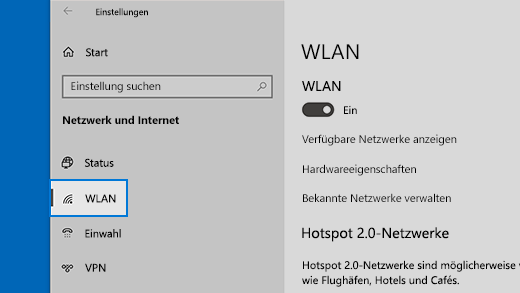
- Überprüfen Sie, ob die Signalstärke des WLAN-Netzwerks ausreichend ist.
- Stellen Sie sicher, dass Ihr Tablet die aktuellste Software-Version installiert hat.
- Überprüfen Sie, ob andere Geräte in Ihrem Netzwerk Bandbreite beanspruchen und das WLAN-Signal beeinträchtigen.
- Starten Sie Ihren Router neu, um mögliche Verbindungsprobleme zu beheben.

- Deaktivieren Sie energiesparende Einstellungen auf Ihrem Tablet, die die WLAN-Verbindung beeinflussen könnten.
- Ändern Sie den WLAN-Kanal Ihres Routers, um mögliche Interferenzen mit anderen Netzwerken zu vermeiden.
- Setzen Sie die Netzwerkeinstellungen Ihres Tablets zurück, um mögliche Konfigurationsfehler zu beheben.
- Konsultieren Sie den Hersteller Ihres Tablets oder den Kundendienst, um weitere Unterstützung zu erhalten.
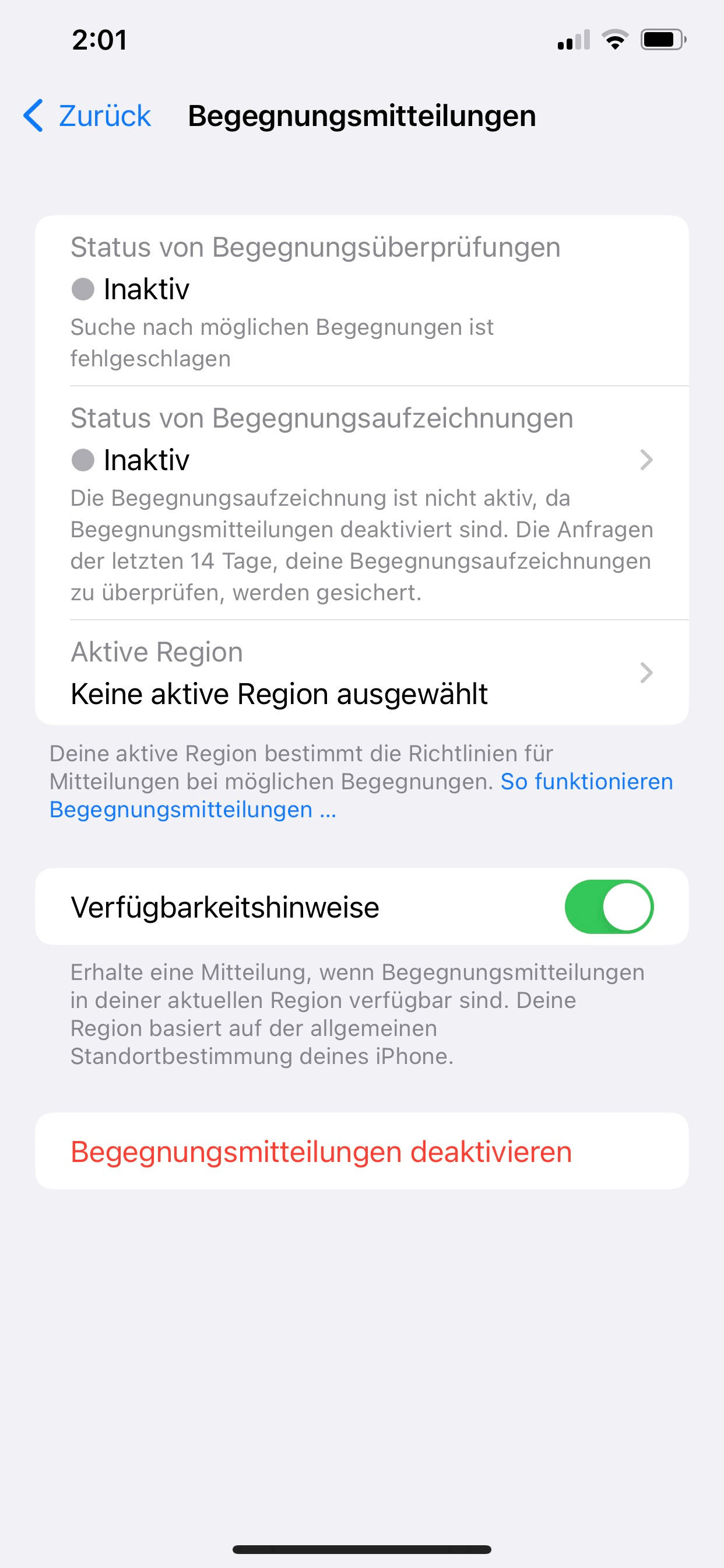
Neustart des WLAN-Routers oder Modems
Wenn sich Ihr Tablet ständig vom Internet trennt, kann ein Neustart des WLAN-Routers oder Modems helfen. Drücken Sie die Ein-/Aus-Taste des Routers oder Modems, um es auszuschalten. Warten Sie einige Sekunden und drücken Sie dann erneut die Ein-/Aus-Taste, um es wieder einzuschalten. Dadurch wird das Gerät neu gestartet und mögliche Verbindungsprobleme behoben.
Überprüfen Sie auch, ob Ihr Tablet mit dem richtigen WLAN-Netzwerk verbunden ist und ob das Passwort korrekt eingegeben wurde. Stellen Sie sicher, dass Ihr Tablet sich innerhalb der Reichweite des WLAN-Signals befindet und keine Störungen vorliegen.
